Girare video d'azione dal ritmo serrato, video subacquei o video di paesaggi con l'aiuto di una videocamera GoPro è sempre interessante grazie alla sua ricca qualità di acquisizione video. Tuttavia, devi trasferire i video GoPro sul tuo computer Windows o Mac per guardare o modificare il filmato. Si consiglia inoltre di importare immediatamente i video GoPro sul PC per evitare conflitti tra i video memorizzati in precedenza e i nuovi filmati. In questo articolo informativo, troverai diversi tipi di metodi in cui puoi trasferire rapidamente i video dalla GoPro al tuo computer. Segui tutti i metodi indicati di seguito per provare a scegliere il modo più efficace per trasferire video da GoPro.
Come importare / trasferire video GoPro sul computer?
Importa video GoPro su PC utilizzando il lettore di schede SD
Questo è uno dei metodi più utilizzati e rapidi per trasferire i video da GoPro al computer. Tutto quello che devi fare è inserire la tua scheda SD GoPro nel lettore di schede e collegarla al tuo PC. Questo metodo è stato considerato il modo più veloce e sicuro per trasferire video dal sito web ufficiale di GoPro stesso.
| " L'utilizzo del lettore di schede SD è il modo più veloce per scaricare i file multimediali sul tuo computer Windows o Mac."
Official GoPro Community |
Avere un lettore di schede SD elimina le possibilità che il potenziale virus penetri nel computer attraverso diverse applicazioni o piattaforme utilizzate per importare video GoPro. Tuttavia, la scansione del lettore di schede SD con il software Anti-Virus è ancora necessaria perché i virus possono entrare anche attraverso i lettori di schede.
Passaggi per importare video GoPro su PC utilizzando il lettore di schede SD
Passo 1: Inserisci la scheda SD GoPro nell'adattatore e attendi che il computer riconosca la nuova unità di archiviazione esterna.
Passo 2: Vai alla posizione dell'adattatore della scheda SD e troverai due cartelle denominate DCIM e MISC.
Passo 3: Apri la cartella DCIM (Digital Camera Images) e inizia a copiare tutte le foto e i video sul tuo computer.
Passo 4: Aspetta che il processo sia completo. Al termine, rimuovere in modo sicuro l'adattatore della scheda SD.
Si consiglia di utilizzare un lettore di schede SD che sia USB 3.0. Ciò consente alla scheda SD di trasferire file multimediali su un computer con un massimo di 5 Gbps.
Carica video da GoPro al computer utilizzando Quik
Quik è un software GoPro gratuito che puoi scaricare per gestire / modificare foto e video acquisiti con la tua videocamera GoPro. Puoi anche scaricare Quik sul tuo computer Mac e iniziare a caricare video sul tuo computer Mac utilizzando il software Quik. Altre caratteristiche di questo software GoPro Quik sono indicate di seguito.
- Organizzazione automatica di foto e video
- Modifica minima come ritocchi e correzione del colore
- Aggiornamenti del firmware GoPro
- Salvataggio di video in 1080p o 720p con 60 FPS
- Compatibile con tutte le versioni GoPro come HERO7, HERO6, HERO5, HERO (2018), HERO4, HERO Session, HERO3 +, HERO3 (richiede l'aggiornamento del software della fotocamera), HERO +
Come caricare video da GoPro utilizzando Quik?
Passo 1: Collegare GoPro al PC con l'aiuto di un cavo USB. Assicurati di utilizzare il cavo USB originale fornito con la fotocamera.
Passo 2: Apri il software Quik sul tuo computer e attendi che il software rilevi automaticamente i filmati GoPro recenti.
Passo 3: Seleziona i file richiesti e inizia a importare i file multimediali GoPro.
Tuttavia, Quik non è ancora considerato il modo più semplice per importare video GoPro poiché il software non è stabile e il collegamento dei dispositivi richiede tempo. Se la tua applicazione Quik non è in grado di riconoscere i tuoi filmati, ti verrà richiesto “No files to import”. Non utilizzare più di un'applicazione o software per importare o gestire il file multimediale GoPro. In futuro, potrebbe verificarsi qualsiasi scenario di perdita di foto e il recupero di foto e video da GoPro diventa difficile.
Come Automaticamente Collegare GoPro al PC?
Puoi fare in modo che il tuo computer Windows o Mac esegua automaticamente azioni non appena la videocamera GoPro è collegata. Questo metodo non richiede l'installazione del software Quik sul tuo PC. Segui i passaggi indicati di seguito e scopri come caricare automaticamente i video da GoPro al computer.
Passo 1: Cerca AutoPlay sul tuo computer Windows e trova la scheda di memoria come mostrato nell'immagine qui sotto.
Passo 2: Clicca sul Memory card menu a discesa come mostrato nell'immagine sottostante.
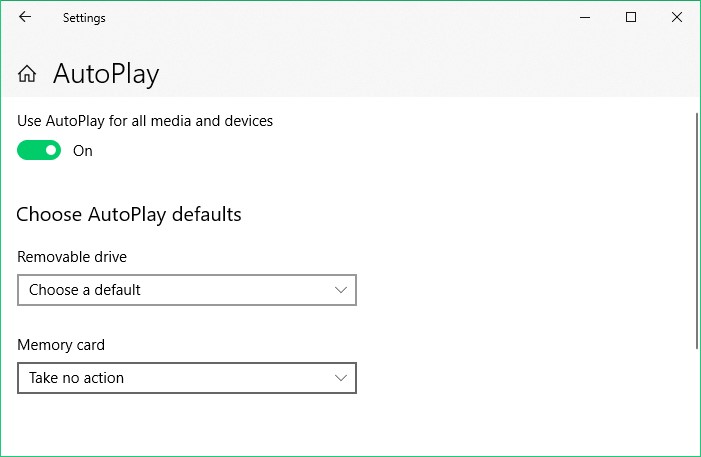
Passo 3: Selezionare Import photos and videos (Photos) dal menu a discesa come mostrato nell'immagine sottostante.
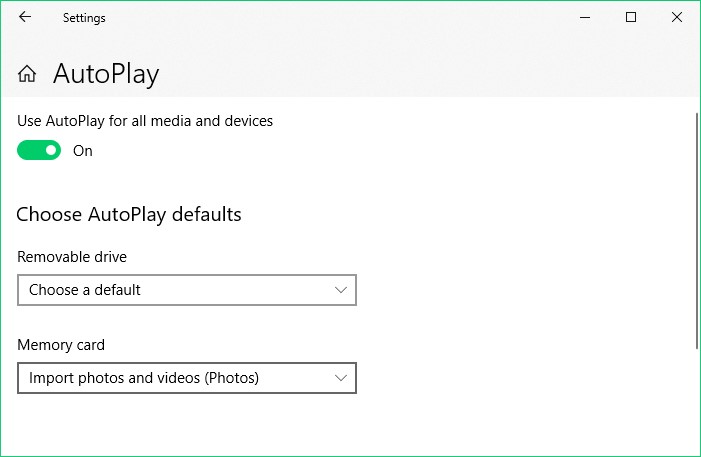
Passo 4: Chiudi la finestra delle impostazioni e ricollega la videocamera GoPro con il cavo USB. La funzione AutoPlay inizierà ad importare automaticamente i file multimediali dalla fotocamera.
Nota: Se perdi dei video durante l'importazione puoi usare Remo in recuperare dati da fotocamera digitale.
Come importare video GoPro su computer Mac?
Ogni computer Mac ha un software integrato chiamato Image capture. Assicurati di avere il cavo USB-C della tua videocamera GoPro. Collega la tua GoPro al Mac e segui i passaggi indicati di seguito.
Passo 1: Accendi la videocamera GoPro lasciandola collegata al computer Mac.
Passo 2: Vai alla cartella Applicazioni e cerca Image Capture. Puoi anche cercare Acquisizione immagine tramite Launchpad.
Passo 3: Fare clic sul nome del tuo GoPro (Per Ad es GoPro Eroe 6) e cambiare la Import To posizione nella posizione desiderata.
Passo 4: Clicca su Import All se vuoi trasferire tutti i file multimediali. Puoi anche selezionare i file individualmente se non desideri importare tutte le foto dalla videocamera GoPro.
Una volta completato il processo di importazione, chiudi l'applicazione Image Capture e quindi scollega in modo sicuro il cavo GoPro USB-C dal computer Mac. Assicurati di non interrompere o interrompere bruscamente il processo di trasferimento in quanto ciò potrebbe causare gravi errori video GoPro. È più veloce rispetto all'utilizzo del software Quik su Mac. Dopo aver seguito i passaggi sopra indicati, ora conosci il metodo per spostare rapidamente i video da GoPro a computer Mac.
Conclusione:
Con l'aiuto di questi 4 metodi diversi, ora lo sai come collegare GoPro al PC e importa rapidamente foto e video. Fateci sapere nella sezione dei commenti se vi siete imbattuti in qualsiasi altro metodo che vi consenta di trasferire rapidamente i file GoPro su computer Windows o Mac.